GALAXY Tab Sを純正キーボードとマウスでPCライクにパワーアップ
2014年08月19日 19時00分更新
サムスン電子からメーカーモデルとして日本でも販売が始まっているGALAXY Tab Sシリーズ。同社のタブレットは過去のモデルから様々なアクセサリや周辺機器が海外で販売されています。このGALAXY Tab Sも10.5インチモデルには専用のキーボードが販売中。さっそくこの組み合わせを試してみました。
 |
|---|
| ↑GALAXY Tab S 10.5専用の純正Bluetoothキーボード。 |
サムスン電子が純正品として販売しているのがこのBluetoothキーボード。GALAXY Tab S 10.5専用で、使わないときはタブレットを裏返しに差し込み、ノートPCを折りたたんだ状態のようにして持ち運ぶこともできます。海外の一部の国で販売されていますが、筆者の居住する香港(日本でも未発売)ではまだ売られていなかったため今回は韓国販売品を入手。キーボードにハングルが印刷されていますが、英語版もキー配列は同じです。
 |
|---|
| ↑本体の色に合わせた色と表面仕上げ。 |
キーボードの色はGALAXY Tab S 10.5の本体色に合わせブロンズとホワイトの2色が出ています。キーボードの背面はGALAXY Tab Sシリーズ同様に表面がドットのパターン処理となっています。また背面には充電のためのマイクロUSB端子とBluetoothのON/OFFスイッチがあります。
 |
|---|
| ↑サイズはタブレットと同じ。 |
キーボードはGALAXY Tab S 10.5と外周はほぼ同じ大きさです。なお今回はGALAXY Tab S 10.5のグローバルモデルを香港で入手、日本語化したものでテストしています。
 |
|---|
| ↑キーボードの上にタブレットを乗せるだけ。 |
使い方は、キーボードのBluetoothのスイッチを入れてからキーボード右上にあるペアリングボタンを押します。あとはタブレット側からBluetooth検索してペアリングして、タブレットはキーボードの上部側の窪みに載せるだけです。
 |
|---|
| ↑専用品だけにぴたりと乗ります。 |
タブレットはただ乗せるだけでマグネットなどでは固定されません。ですが専用品なだけにぴたりと位置ずれもなくタブレットを置くことができます。
 |
|---|
| ↑なかなか絶妙な角度で使える。 |
タブレットの角度は固定で好きな角度にすることはできませんが、約100度くらいでちょうど使いやすい位置に固定されます。
 |
|---|
| ↑キーボードはやっぱり快適。 |
キーボードの各キーの大きさはやや小さめ、ストロークも若干浅めですがタッチタイプは問題なくできます。日本語FEPによっては記号入力がずれますが、これは将来、日本でこのキーボードが販売されるようになれば修正されると期待したいところ。またキーボード上にはホームボタンなどもあるのでキーボードだけの操作である程度のこともできます。長文のテキストを書くのもこれなら楽々です。
 |
|---|
| ↑純正のBluetoothマウスも販売されている。 |
これだけでもかなり快適なのですが、キーボードだけではすべての操作ができないためにちょくちょく画面をタッチする必要があります。これが結構面倒な時もあるんですね。ではノートPCのようにバリバリ活用したい時はどうしたらいいのでしょう?実はサムスン電子はGALAXY Tabシリーズで使えるBluetoothマウスも出しているんです。
 |
|---|
| ↑純正ならではのボタン装備。 |
もちろん純正品ではなくサードパーティーのBluetoothマウスを使うこともできます。ですがこの純正品、側面左側にもボタンが備わっていてこれがAndroidの履歴ボタンとして働きます。左右クリックや上下スクロール、履歴表示ができるので、キーボードと組み合わせればほぼ画面をタッチする必要が無くなるのです。側面はGALAXY Note3同様の革風の仕上げになっているのもいい感じ。
 |
|---|
| ↑マルチウィンドウを使えばノートPCのように使える。 |
GALAXY Tab SはWQXGAの高解像度、大画面を活かして2分割できるマルチウィンドウにも対応しています。ブラウザを開きながらエディタで文章を書く、なんてこともできるわけですね。そしてそんな使い方の時こそキーボードとマウスを接続しましょう。作業効率は大きくアップ!ノートPCライクに使うこともできてしまうのです。
 |
|---|
| ↑サイドシンクを使えばスマホ画面も表示できる。 |
さらにはGALAXY Tab Sの画面内にスマホの画面を映し出すサイドシンク機能を使えば、スマホの画面を操作する必要もなくなっちゃいます。但しこのサイドシンクはGALAXYシリーズのスマホしか利用できないのが残念なところ。
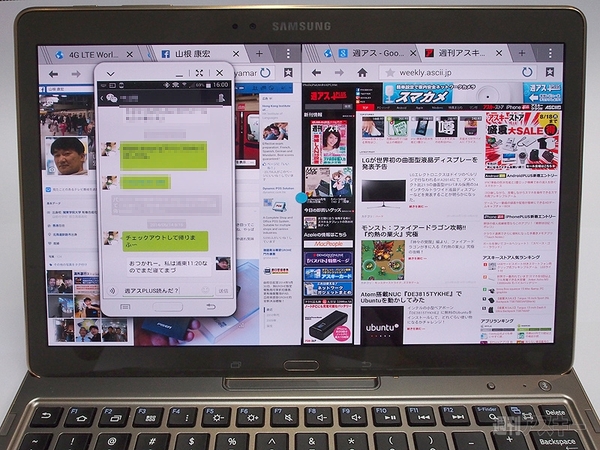 |
|---|
| ↑タブレットの画面に映ったスマホの画面にキーボードで入力。 |
これがサイドシンクを使っているところ。マルチウィンドウの上にさらにスマホの画面をが映っていますね。この状態でスマホ内のアプリを動かすこともできるのです。そしてスマホの位置はマウスを使って移動もできます。ちなみにサイドシンクで接続したのは香港版のGALAXY Note3なのですが、キーボードからの日本語入力ができませんでした(コピペはできる)。日本版のGALAXYならそのまま日本語入力できるかもしれません。
 |
|---|
| ↑使い終わったらノートPCのように畳んで持ち運べる。 |
キーボードを使わないときはタブレットを裏返して合わせることで一体化。カバンに入れるのも楽々です。欲を言えばタブレットの画面側を表に出した状態でも収納できれば、このままタブレットとして使うこともできるんですけどね。メーカーモデルとして販売を始めたGALAXY Tab Sは純正のブックカバーも同時に販売されていますが、このキーボードも日本で販売して欲しいものです。
山根康宏さんのオフィシャルサイト
香港携帯情報局
週刊アスキーの最新情報を購読しよう
本記事はアフィリエイトプログラムによる収益を得ている場合があります



